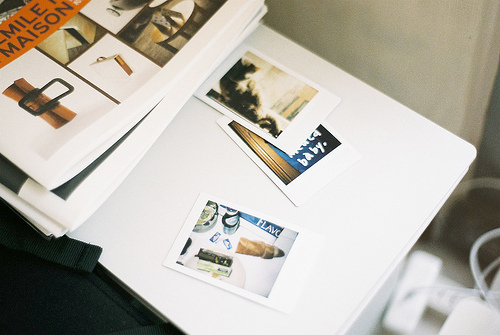摘要:Windows找不到文件的解决方法 引言: 在使用Windows系统的过程中,我们有时会遇到一个常见的问题:就是在打开某个文件或者运行某个程序时,系统提示找不到文件的错误。这个错误不仅
Windows找不到文件的解决方法
引言:
在使用Windows系统的过程中,我们有时会遇到一个常见的问题:就是在打开某个文件或者运行某个程序时,系统提示找不到文件的错误。这个错误不仅会给我们带来困扰,还可能影响我们的工作效率。本文将介绍一些常见的解决方法,帮助读者解决Windows找不到文件的问题。
第一段:检查文件路径和文件名
当系统提示找不到文件时,首先应该检查文件路径和文件名是否正确。如果路径或者文件名有误,系统将无法找到文件。用户可以通过以下步骤检查文件路径和文件名:
- 确定文件所在的目录:找到文件所在的文件夹,并检查是否在正确的位置。
- 检查文件名的正确性:确保输入的文件名没有拼写错误,大小写是否匹配等。
- 尝试使用“搜索”功能:在Windows资源管理器中使用搜索功能,输入部分文件名或者关键词,系统将帮助用户查找文件。
第二段:检查文件权限和属性
如果文件路径和文件名正确,但系统仍然无法找到文件,这时用户需要检查文件的权限和属性。
用户可以按照以下步骤进行操作:
- 右击文件,并选择“属性”选项。
- 在“常规”选项卡中,检查文件的属性是否正确,例如是否为“只读”属性。
- 在“安全”选项卡中,检查用户是否具有足够的权限来访问该文件。如果权限不足,用户可以尝试获取文件的所有权或者向管理员请求权限。
第三段:执行系统文件修复
如果方法都无法解决问题,用户可以尝试执行系统文件修复工具,修复可能受损的系统文件。
用户可以按照以下步骤进行操作:
- 打开命令提示符(管理员权限)。
- 输入命令“sfc /scannow”并按下回车键。系统将开始扫描并自动修复系统文件。
- 等待扫描和修复过程完成,然后重新启动计算机。
总结:
在使用Windows过程中,遇到系统找不到文件的错误是很常见的。通过检查文件路径和文件名、检查文件权限和属性以及执行系统文件修复等方法,大部分问题都可以得到解决。如果问题仍然存在,建议用户咨询专业人士或者联系软件/硬件厂商的技术支持团队获取更多帮助。
希望读者通过本文介绍的方法能够顺利解决Windows找不到文件的问题,提高工作效率。
版权声明:本站部分常识内容收集于其他平台,若您有更好的常识内容想分享可以联系我们哦!